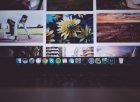Radera appar på iPhone 7 – En komplett guide

Introduction:
I en värld där appar spelar en allt viktigare roll i vårt dagliga liv, är det inte ovanligt att våra iPhones blir fyllda med appar som inte längre används eller tar upp oönskat utrymme. Att radera oanvända eller onödiga appar kan inte bara hjälpa till att frigöra utrymme på din iPhone 7, utan också förbättra dess prestanda och batteritid. I denna artikel kommer vi att ge dig en grundlig översikt av ”radera appar iPhone 7” och diskutera olika aspekter av detta ämne.
Översikt av ”radera appar iPhone 7”
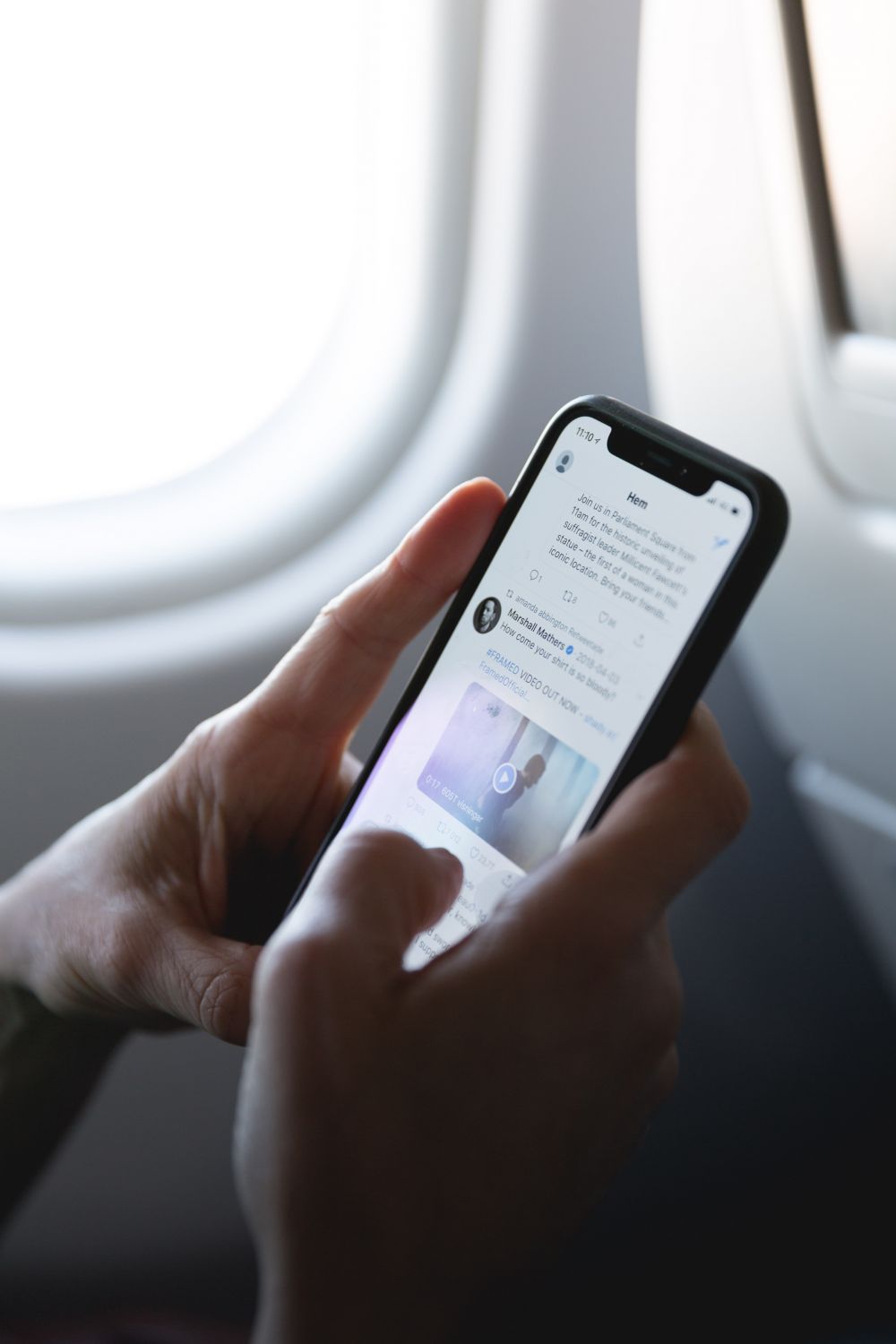
Att radera appar från din iPhone 7 är en enkel process som kräver några få steg. Du kan radera appar direkt från hemskärmen eller använda inställningsmenyn. Genom att trycka och hålla på appikonen på hemskärmen kommer apparna att börja skaka, och du kan sedan trycka på ”x” -symbolen för att ta bort appen. Du kan också gå till Inställningar> Allmänt> Lagring och använd iCloud-användning> Hantera lagring för att se en lista över dina installerade appar och ta bort dem därifrån.
[FÖRSTA VIDEOKLIPP HÄR: Så här raderar du appar på iPhone 7]
Typer av ”radera appar iPhone 7” och popularitet
Det finns flera sätt att radera appar på din iPhone 7, beroende på dina behov och preferenser. Här är några av de vanligaste sätten:
1. Manuell borttagning: Som nämnts ovan kan du manuellt radera appar genom att trycka och hålla på appikonen på startskärmen och sedan trycka på ”x” -symbolen.
2. Inställningar: Du kan också använda inställningsmenyn för att radera appar på din iPhone 7. Detta ger dig en översikt över dina appar och hur mycket lagringsutrymme de tar. Du kan ta bort appar direkt från denna lista.
3. Icloud-användning: Genom att använda den här funktionen kan du hantera och radera appar från din iCloud-lagring för att frigöra utrymme.
Kvantsättningsmätningar
Det finns ett par kvantitativa mätningar som kan vara relevanta när det gäller att radera appar på iPhone 7:
1. Lagringsutrymme: Det är viktigt att övervaka hur mycket lagringsutrymme dina appar tar upp på din iPhone 7. Genom att gå till Inställningar> Allmänt> Lagring och använd iCloud-användning kan du få en uppfattning om vilka appar som tar mest utrymme och behöver tas bort.
2. Prestanda: Att ha för många appar på din iPhone 7 kan minska dess prestanda och göra den långsam. Genom att radera appar kan du förbättra hastigheten och responsiviteten hos din enhet.
3. Batteritid: Vissa appar kan vara energikrävande och påverka batteritiden på din iPhone 7. Genom att eliminera oanvända appar kan du förbättra batteriets livslängd.
[ SÅDAN MÄTER DU LAGRINGSUTRYMME, PRESTANDA OCH BATTERITID PÅ DIN IPHONE 7 (Infoga video här)]
Hur olika ”radera appar iPhone 7” skiljer sig
De olika metoderna att radera appar på iPhone 7 har sina egna unika egenskaper och funktioner. Manuell borttagning från startskärmen är snabb och enkel, men det kan vara tidskrävande om du har många appar att radera. Användning av inställningar ger mer detaljerad information om appar och lagringsutrymme, vilket kan vara användbart för de som vill hålla koll på sin enhets prestanda.
Historisk genomgång av för- och nackdelar med olika ”radera appar iPhone 7”
I tidigare iPhone-modeller kunde appar bara raderas från hemskärmen. Den senaste iOS-versionen har dock introducerat inställningsalternativet, vilket ger användare mer kontroll och flexibilitet när det gäller att hantera sina appar. Detta har gjort det lättare att övervaka lagringsutrymme och ta bort oönskade appar. Nackdelen är att vissa användare kanske inte känner till inställningsmenyn, vilket kan göra det svårare för dem att radera appar. Overall, har utvecklingen inom ”radera appar iPhone 7” gjort det enklare och mer bekvämt för användare att hantera sina appar.
[FÖRSTA VIDEOKLIPP HÄR: Historisk genomgång av ”radera appar iPhone 7”]
Mest avgörande beslutsfaktorer för bilentusiaster
Bilentusiaster är kända för att vara kräsna när det gäller att köpa bil. Det finns flera faktorer som spelar en avgörande roll i deras beslutsprocess. Här är några av de viktigaste:
1. Prestanda: Bilentusiaster är ofta intresserade av bilar som erbjuder hög prestanda och kraftfulla motorer. Acceleration, topphastighet och körupplevelse är avgörande faktorer för dem.
2. Design: Utseendet och designen av en bil är också viktigt för bilentusiaster. De vill ha en bil som sticker ut och har en unik stil.
3. Teknologi: Bilentusiaster är ofta teknikentusiaster också. De är intresserade av avancerade funktioner och uppkoppling till smarttelefoner, exempelvis via Apple CarPlay och liknande.
[ SÅ VÄLJER DU RÄTT BIL SOM BILENTUSIAST (Infoga video här)]
Slutsats:
Att radera appar på din iPhone 7 kan vara en enkel och effektiv metod för att frigöra utrymme, förbättra prestanda och förlänga batteritiden. Genom att använda olika metoder och verktyg som står till ditt förfogande kan du enkelt hålla koll på dina appar och ta bort oanvända eller onödiga. För bilentusiaster är det viktigt att lägga vikt vid prestanda, design och teknologi när de väljer sin ideala bil.
[SISTA VIDEOKLIPP HÄR: Så här raderar du appar på iPhone 7 och får ut det mesta av din enhet]